- Szerző Abigail Brown [email protected].
- Public 2023-12-17 06:50.
- Utoljára módosítva 2025-06-01 07:16.
A Vcomp110.dll hibákat olyan helyzetek okozzák, amelyek a vcomp110 DLL fájl eltávolításához vagy megsérüléséhez vezetnek. Egyes esetekben ezek a hibák rendszerleíró problémára, vírusra vagy rosszindulatú programra, vagy akár hardverhibára is utalhatnak.
A hibaüzenet minden olyan programra vagy rendszerre vonatkozhat, amely felhasználhatja a fájlt a Microsoft bármely operációs rendszerén, beleértve a Windows 11, Windows 10, Windows 8, Windows 7, Windows Vista, Windows XP és Windows 2000 rendszereket.
Vcomp110.dll hibák
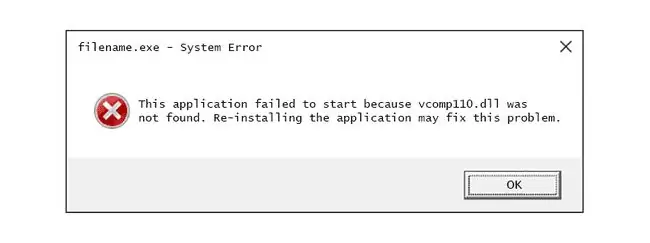
A vcomp110.dll hibák többféleképpen is megjelenhetnek a számítógépén. Íme néhány példa a gyakoribbak közül:
- Vcomp110.dll nem található. Ez az alkalmazás nem indult el, mert a vcomp110.dll nem található. Az alkalmazás újratelepítése megoldhatja a problémát.
- Nem található [PATH]\vcomp110.dll. A program nem indul el, mert a vcomp110.dll hiányzik a számítógépről. A probléma megoldásához próbálja meg újratelepíteni a programot.
- A vcomp110.dll fájl hiányzik.
- Az [APPLICATION] nem indítható el. Hiányzik egy szükséges összetevő: vcomp110.dll. Kérjük, telepítse újra az [APPLICATION] alkalmazást.
Ezek a hibaüzenetek bizonyos programok használatakor vagy telepítésekor, a Windows indulásakor vagy leállításakor, vagy akár a Windows telepítése során is megjelenhetnek. A vcomp110.dll hiba környezete fontos információ, amely hasznos lehet a probléma megoldása során.
Vcomp110.dll hibák javítása
Ne töltse le a vcomp110.dll fájlt "DLL letöltés" webhelyről. Számos oka lehet annak, hogy egy DLL fájl letöltése rossz ötlet. Ha másolatra van szüksége a fájlról, a legjobb, ha az eredeti, törvényes forrásból szerzi be.
Indítsa el a Windows rendszert csökkentett módban, és hajtsa végre a következő lépések bármelyikét, ha a vcomp110.dll hiba miatt nem tudja normálisan elérni a Windows rendszert.
-
Töltse le a Visual C++ Redistributable for Visual Studio 2012 Update 4 csomagot, és futtassa. Ez lecseréli/visszaállítja a vcomp110.dll fájlt a Microsoft által biztosított legújabb példányra.
Néhány letöltési lehetőséget biztosít a Microsofttól ehhez a frissítéshez, a telepített Windows verziótól függően - x86 (32 bites) vagy x64 (64 bites). Tudja meg, hogy a Windows 32 bites vagy 64 bites verzióját használja. Ha a számítógépe öt évnél fiatalabb, akkor valószínűleg 64 bites gépről van szó.
Tegyen meg mindent a lépés végrehajtásához. A frissítés alkalmazása szinte mindig a megoldás ezekre a DLL-hibákra.
-
Telepítse újra a Visual C++ Redistributablet a program telepítési mappájából, ha a Microsofttól való letöltés nem javította a hibát. Néha a videojáték vagy alkalmazás a DLL-fájl egy adott verzióját tartalmazza, amely jobban működik, mint a Microsoft webhelyéről biztosított verzió.
A megkeresendő mappa a vcomp110.dll hibát tartalmazó játéktól vagy programtól függ. Például kereshet a C:\game-folder\game- title\_redist\ mappában egy MSVC2012 fájlt, vagy egy vcredist mappa olyan fájlokhoz, mint a vcredist_x86 vagy vcredist_x64
Ha két fájlt lát ott, nyissa meg mindkettőt a hiányzó vagy sérült vcomp110.dll fájl pótlásához.
-
Állítsa vissza a fájlt a Lomtárból. A „hiányzó” vcomp110.dll fájl legegyszerűbb oka az, hogy tévedésből törölte.
Ha gyanítja, hogy véletlenül törölte a vcomp110.dll fájlt, de már kiürítette a Lomtárat, előfordulhat, hogy helyreállíthatja a fájlt egy ingyenes adat-helyreállító programmal.
Ez a lépés csak akkor jó ötlet, ha biztos abban, hogy saját maga törölte a fájlt, és az megfelelően működött, mielőtt ezt megtette.
- Futtassa le a vírus/rosszindulatú programok ellenőrzését az egész rendszeren. Egyes DLL-hibák egy vírushoz vagy más rosszindulatú programhoz vezethetnek a számítógépen, amely megrongálta a fájlt. Még az is lehetséges, hogy a látott hiba egy ellenséges programhoz kapcsolódik, amely fájlnak álcázza magát.
- Használja a Rendszer-visszaállítást a legutóbbi rendszermódosítások visszavonásához. Ha gyanítja, hogy a vcomp110.dll hibát egy fontos fájl vagy konfiguráció módosítása okozta, a Rendszer-visszaállítás megoldhatja a problémát.
- Telepítse újra a vcomp110.dll hibát okozó programot. Ha a hiba egy adott program használatakor jelentkezik, a program újratelepítése segíthet.
-
Másolja a vcomp110.dll fájlt valahonnan a számítógépén, és illessze be a megfelelő mappába. A "helyes" mappa attól függ, hogy melyik program adja meg a DLL hibát.
Keresse meg a problémás alkalmazás telepítési könyvtárát, és keresse meg az azt elindító programfájlt (ez egy EXE fájl lesz). Illessze be a vcomp110.dll fájlt.
Ha segítségre van szüksége a DLL-fájl vagy a program EXE-fájljának megtalálásában, végezzen gyors keresést a számítógépén egy olyan eszközzel, mint az Everything.
- Telepítse az összes elérhető Windows-frissítést. Számos szervizcsomag és egyéb javítás helyettesíti vagy frissíti a Microsoft több száz terjesztett DLL-fájlját a számítógépén. A vcomp110.dll fájl szerepelhet az egyik ilyen frissítésben.
-
Tesztelje le memóriáját, majd tesztelje merevlemezét. A hardveres hibaelhárítás nagy részét az utolsó lépésre hagytuk, de a számítógép memóriája és merevlemeze könnyen tesztelhető, és ezek a legvalószínűbb olyan összetevők, amelyek meghibásodásuk esetén vcomp110.dll hibákat okozhatnak.
Ha a hardver valamelyik tesztje sikertelen, a lehető leghamarabb cserélje ki a memóriát vagy a merevlemezt.
- Javítsa meg a Windows telepítését. Ha a fenti egyedi hibaelhárítási tanácsok nem járnak sikerrel, az indítási javítás vagy javítási telepítés végrehajtásakor vissza kell állítani az összes Windows DLL-fájlt a működő verzióra.
-
Használjon ingyenes rendszerleíró adatbázis tisztítót a vcomp110.dll rendszerleíró adatbázissal kapcsolatos problémáinak kijavításához. Egy rendszerleíró adatbázis tisztító program segíthet, ha eltávolítja az érvénytelen beállításjegyzék-bejegyzéseket, amelyek a DLL hibát okozhatják.
Ritkán javasoljuk a rendszerleíró adatbázis tisztítók használatát, de ezek „utolsó megoldásként” szerepelnek a következő pusztító lépés előtt.
-
Végezze el a Windows tiszta telepítését. Ez mindent töröl a merevlemezről, és telepíti a Windows egy friss példányát. Ha a fenti lépések egyike sem javítja ki a hibát, ez legyen a következő lépés.
A tiszta telepítés során a merevlemezen lévő összes információ törlődik. Győződjön meg arról, hogy a lehető legjobb kísérletet tette a vcomp110.dll hiba kijavítására az ezt megelőző hibaelhárítási lépéssel.
- Hardverprobléma elhárítása, ha a vcomp110.dll hiba továbbra is fennáll. A Windows tiszta telepítése után a/az DLL probléma csak a hardverrel kapcsolatos.
További segítségre van szüksége?
Ha nem érdekli a probléma saját maga kijavítása, tekintse meg a Hogyan javíthatom meg a számítógépet? a támogatási lehetőségek teljes listájáért, valamint segítségért mindenben, például a javítási költségek kiszámításában, a fájlok eltávolításában, a javítási szolgáltatás kiválasztásában és még sok másban.






